はじめに
>>前回(WordPress内の不要なもの削除)
ConoHa管理画面で設定しておきたい箇所について説明していきます。
今回は
・キャッシュの設定
・WAF設定
・SSL化
について説明します。
キャッシュの設定 ~高速化~
キャッシュとは表示したウェブページで閲覧したデータを一時的に保存し、次回に表示する際にこのデータを使いすばやく表示する機能で高速化には重要となる技術です。
テーマやプラグインにもキャッシュ機能が備わっていますが、ConoHa WINGにも、「コンテンツキャッシュ」「ブラウザキャッシュ」の2つの機能が搭載されています。
キャッシュは、テーマ、プラグイン、サーバーで設定できるのね。
でも、キャッシュ系プラグインを多用すると、重複してしまい逆におもくなったり、ごちゃごちゃしてトラブルにもなるので注意しましょう。
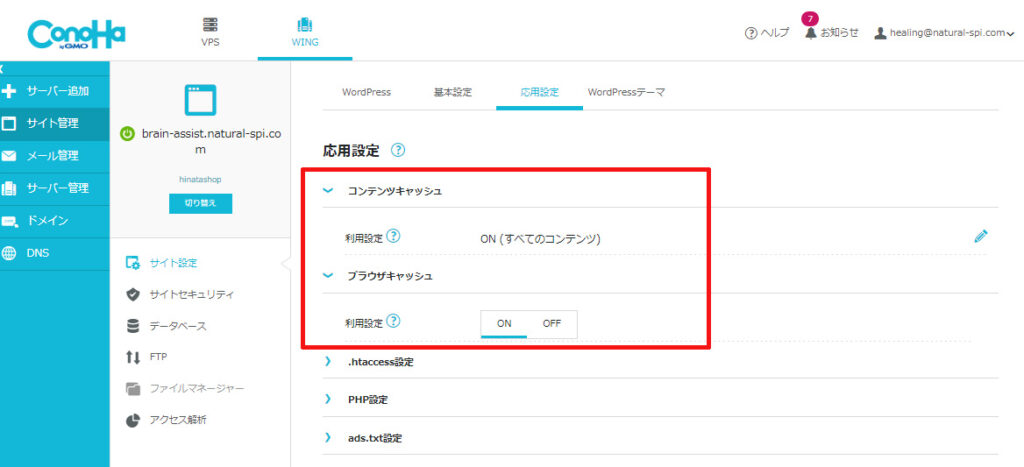
ConoHa WINGでは[サイト設定]⇒[応用設定]でキャッシュの設定ができます。
コンテンツキャッシュ設定
「コンテンツキャッシュ」とは「完成したページデータをキャッシュサーバーに保存しておき、クライアントが同じページを訪問したとき保存したデータをすばやく返す」仕組みです。
設定をONにすると、高速化されますが、WordPress側でデザインを変更したり、記事を公開したり、削除したりしたときにも古いページデータが表示されてしまう場合があります。
WordPressで記事を作成するだけなら「ON」でいいでしょう。
カスタマイズ中に問題が生じたときは、キャッシュクリアし、OFFにしておきましょう。
ブラウザキャッシュ設定
ブラウザキャッシュとは、一度クライアントがサイトに訪れたとき、画像やCSSデータを端末に保存し、再度アクセスしたときは読み直すのではなく保存したものをブラウザに表示するよう指示をするものです。キャッシュ(一時保存)されたファイルがあれば、ネットワーク通信を行わずにファイルを表示されるようになるため、表示速度が上がります。ConoHa WINGでは1週間キャッシュする設定になっています
基本的には「ON」で。
これは「Cocoon」テーマの高速化設定でもできます。「Cocoon」で設定するとここも自動的に反映されます。
WAF設定
WAFとはセキュリティー技術の一つで、Webサイト上のアプリケーションに特化したファイアウォールです。主に、ユーザーからの入力を受け付けたり、リクエストに応じて動的なページを生成したりするタイプのWebサイトを不正な攻撃から守ります。また、防衛機能だけでなく、万一攻撃を受けた場合でも、攻撃によって生じる被害の拡大を防ぎ、被害を最小化できるという特長がありぜひ設定しておきたいものです。
「サイト管理」⇒「サイトセキュリティー」⇒「WAF」
「利用設定」をonで設定できます。
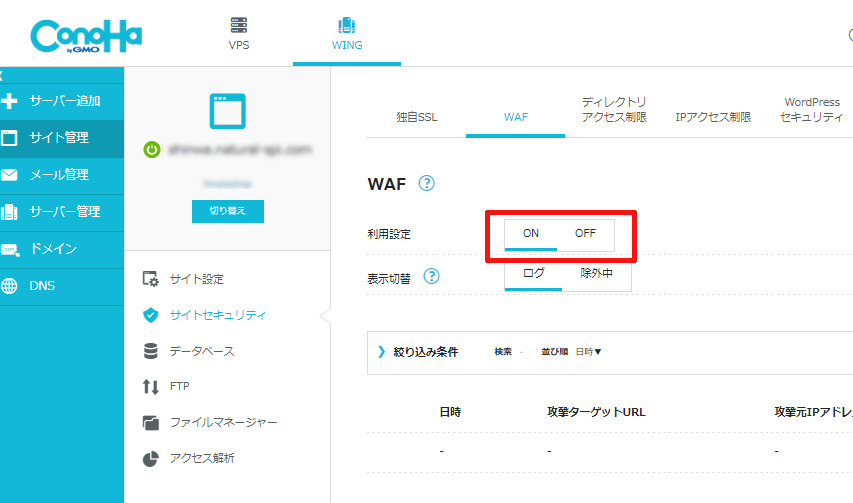
独自SSL(無料)の設定をする
独自SSLとは、端末とサーバー間の通信データのやりとりを暗号化することで、第三者が解読できないようにしてセキュリティーを高める技術です。
SSL化されると、URLに冒頭が
「http://~」から「https://~」
となります。
設定方法
「サイト設定」⇒[サイトセキュリティ]⇒[無料独自SSL]をクリック。
利用設定を[ON]にします。
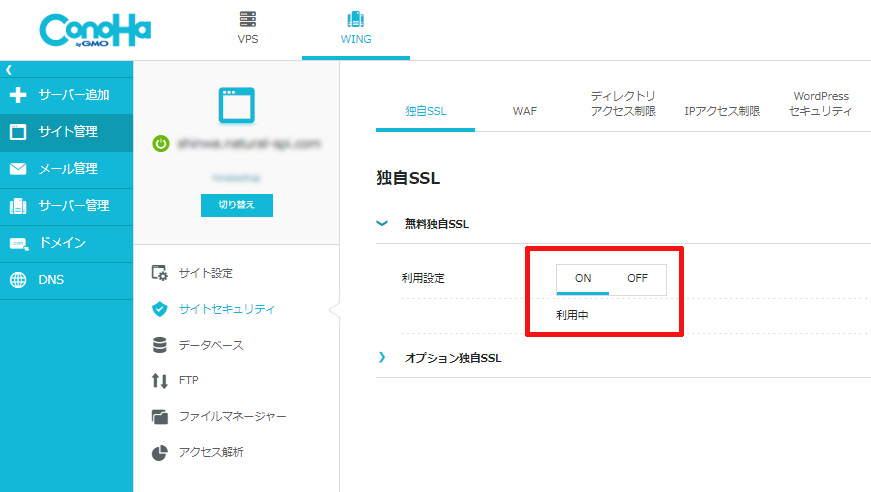
反映に時間がかかります。設定が未完の場合は「設定中」と表示されています。「利用中」に変わるまで待ちましょう。
独自SSLが「利用中」になったら[サイト設定]を開き、かんたんSSL化の[SSL有効化]をクリックします。
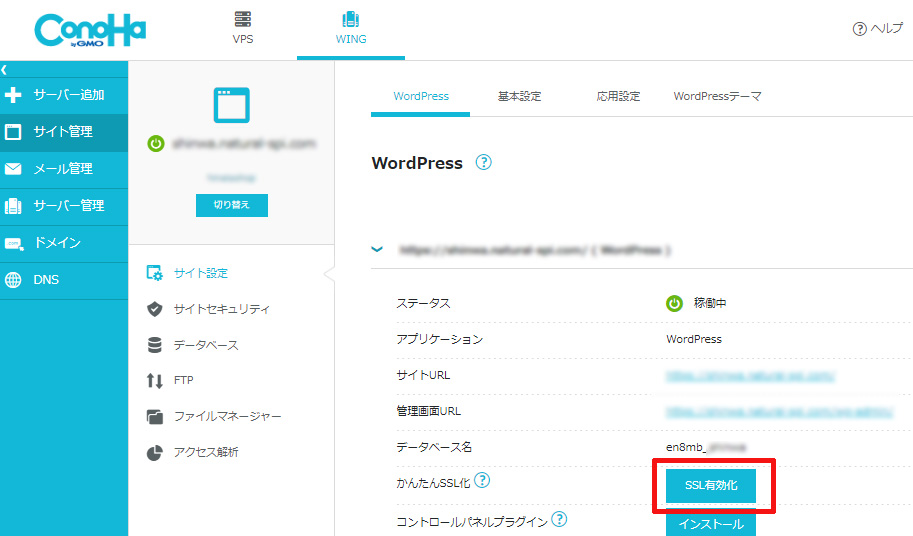
完了すると管理画面に表示されているURLが「https://○○」に変わりSSL化が完了です。
WordPress管理画面⇒「一般」⇒「WordPressアドレス、サイトアドレス」も自動で変更されています。
一度WordPress管理画面URLへアクセスし「ブックマーク」しておきましょう。
ConoHaへログインしなくても直接WordPressへいけて手間が省けますよ!
WordPress導入編はここでおしまい!
次はFTP関係のことについて説明します。
FTPは理解してるという方は「WordPressテーマの設定 ~高機能で初心者にも使いやすい無料テーマCocoon設定~」へ






